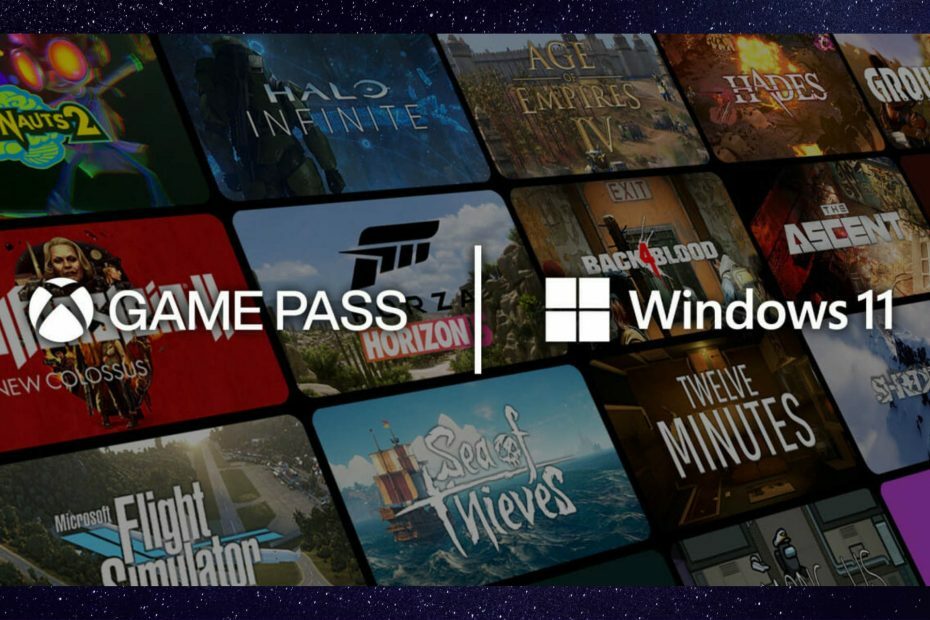- Већина рачунара долази са читавим диском који је доступан тако да можете да га подесите тако да одговара вашим потребама.
- Подела вашег хард диска на партиције је предност у организацији, управљању простором и безбедности.
- У оперативном систему Виндовс 11 можете да прилагодите простор на чврстом диску у неколико партиција за различите намене.
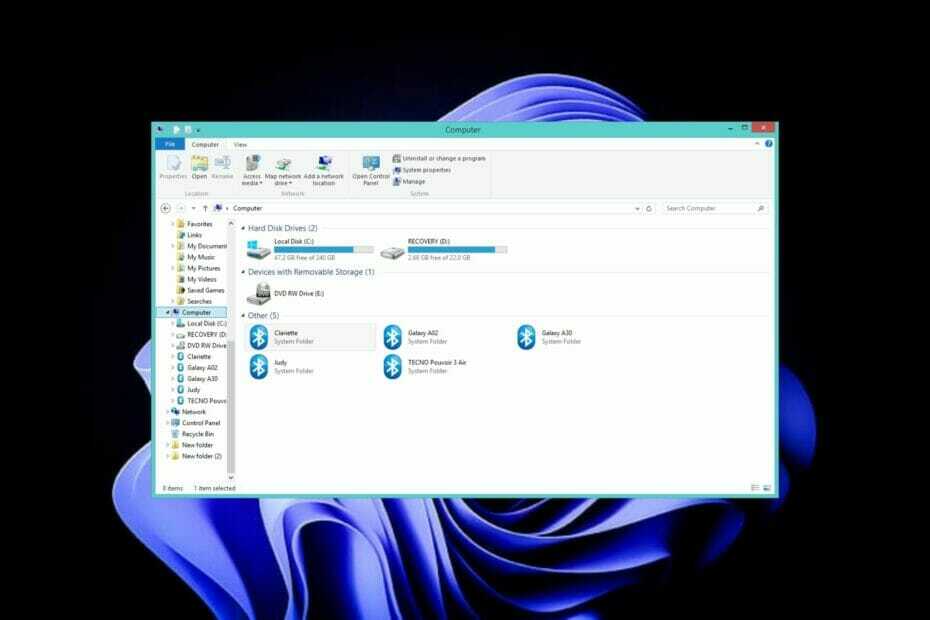
ИксИНСТАЛИРАЈТЕ КЛИКОМ НА ДАТОТЕКУ ЗА ПРЕУЗИМАЊЕ
Овај софтвер ће поправити уобичајене рачунарске грешке, заштитити вас од губитка датотека, малвера, квара хардвера и оптимизовати ваш рачунар за максималне перформансе. Решите проблеме са рачунаром и уклоните вирусе сада у 3 једноставна корака:
- Преузмите алатку за поправку рачунара Ресторо који долази са патентираним технологијама (доступан патент овде).
- Кликните Започни скенирање да бисте пронашли проблеме са Виндовс-ом који би могли да изазову проблеме са рачунаром.
- Кликните Поправи све да бисте решили проблеме који утичу на безбедност и перформансе вашег рачунара
- Ресторо је преузео 0 читаоци овог месеца.
У оперативном систему Виндовс 11, можете да поделите свој чврсти диск на више партиција. Свака партиција делује као независни чврсти диск.
Ако се питате зашто бисте требали да партиционирате чврсти диск у оперативном систему Виндовс 11, одговор је једноставан: одржава ваше податке организованим и чак може помоћи у заштити вашег система од пада.
Сваки можете користити за одређену сврху. Један може бити за чување докумената и личних датотека, а други за инсталирање програма.
Виндовс 11 је познат по свом високи захтеви за простором тако да је боље да организујете своје диск јединице тако да вам омогући да у складу са тим доделите простор.
Када направите више партиција на чврстом диску, лакше је управљати датотекама и правити резервне копије података.
Зашто морам да поделим свој хард диск?
Виндовс 11 не долази са партиционисаним чврстим диском. Диск је један велики блок простора у којем можете креирати више партиција.
Можете поделити свој чврсти диск у Виндовс-у из много различитих разлога; не ради се само о стварању више простора.
Најчешћи разлог да то урадите је тај што желите да различите делове рачунара држите одвојено један од другог. Међутим, други разлог је безбедност.
Оперативни систем сваку партицију третира као посебан физички чврсти диск, тако да вам помаже да логички организујете своје податке и оптимално искористите расположиви простор.
Можда се питате колико је партиција довољно за ваш чврсти диск. Препоручује се да организујете свој простор у смислу датотека ОС-а, софтвера и програма, и на крају ваших датотека и фасцикли.
Брзи савет:
За оне од вас који желе брзе резултате и детаљније опције управљања, предлажемо да користите софтвер помоћника за партиције треће стране.
Тенорсхаре Партитион Манагер поједностављује процес. Има једноставан кориснички интерфејс са једноставним функцијама које вам омогућавају да ефикасно поделите простор на хард диску.
Помоћу овог алата можете креирати и управљати партицијама. Изаберите њихову величину, подесите ознаку волумена и промените слово диска и путање.
Управљајте већ креираним партицијама без ризика од губитка података. Можете да промените величину, конвертујете и поделите своје партиције тако да ваш простор на диску буде додељен тачно онако како вам је потребан.

Тенорсхаре Партитион Манагер
Подијелите простор на тврдом диску и контролишите своје партиције помоћу једноставних алата за управљање.
Како могу да поделим простор на хард диску у оперативном систему Виндовс 11?
Користите алатку за управљање дисковима
- Погоди Виндовс + Икс тастере за отварање Брзи приступ мени, а затим изаберите Управљање диска.
- Изаберите диск са којег желите да креирате партиције, кликните десним тастером миша на њега и изаберите Смањити обим.
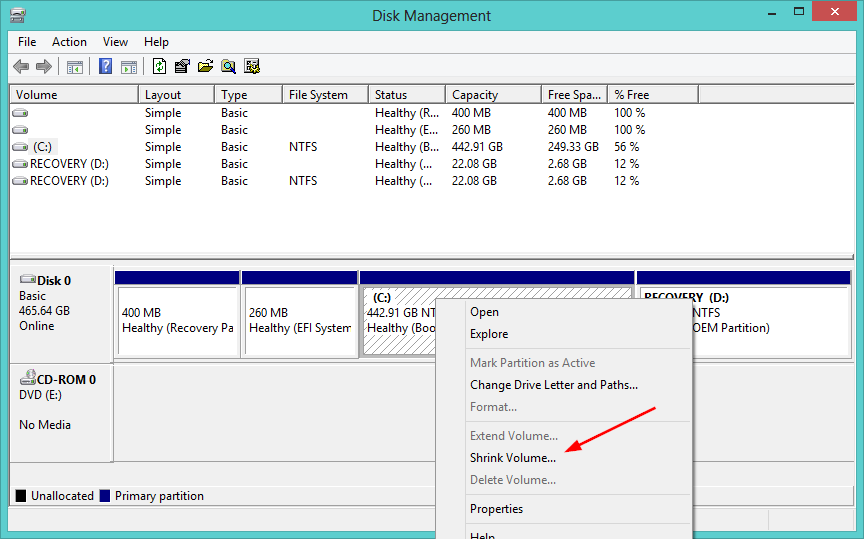
- У следећем прозору изаберите колико простора желите да доделите новој партицији и кликните на Скупља.
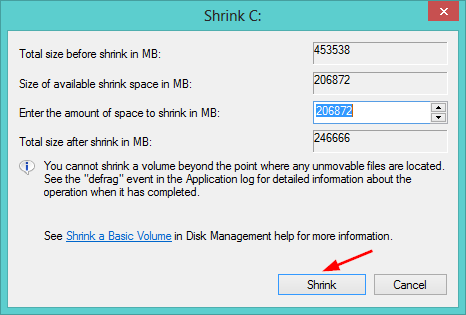
- Сада ћете имати недодељен простор.
- Кликните десним тастером миша на њега и изаберите Нев Симпле Волуме да покренете Чаробњак за нови једноставни волумен.
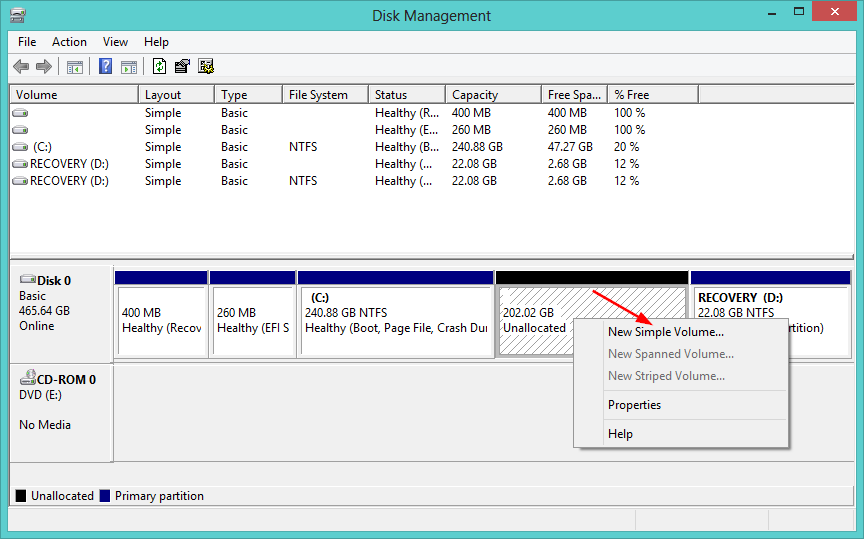
- Наставите да притискате Следећи у узастопним прозорима и доделите име новом диску.
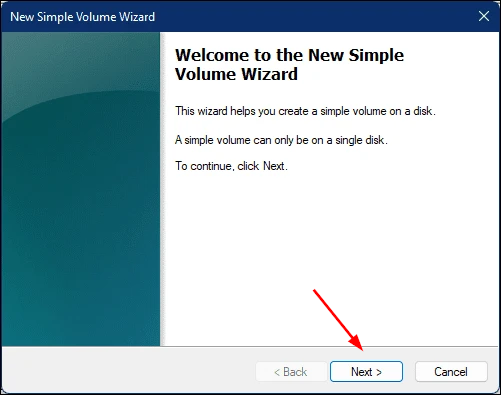
- Кликните Заврши.
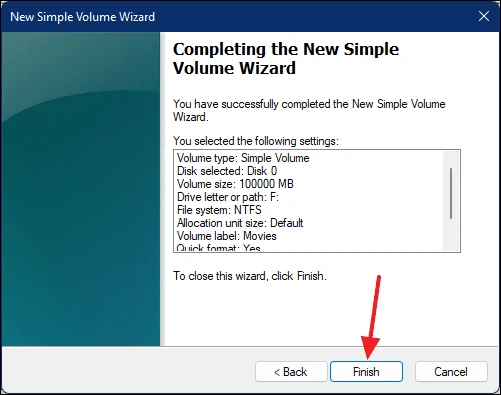
- Вратите се на рачунар да видите нову партицију.
- Како бесплатно преузети Адобе Реадер за Виндовс 11
- 15 најбољих Виндовс 11 тема и скинова за бесплатно преузимање
Могу ли да избришем диск да бих направио други?
Да, можете да избришете диск да бисте креирали други. Брисањем диск јединице ће се избрисати сав њен садржај, па се уверите да сте пренели датотеке које желите да задржите негде другде пре него што их избришете. Када избришете диск јединицу, простор ће бити доступан за коришћење као део других партиција.
Да бисте избрисали диск, следите доле наведене кораке:
- Притисните Виндовс + Икс тастере истовремено и изаберите Управљање диска.
- Изаберите диск који желите да избришете, кликните десним тастером миша на њега и кликните Делете Волуме.
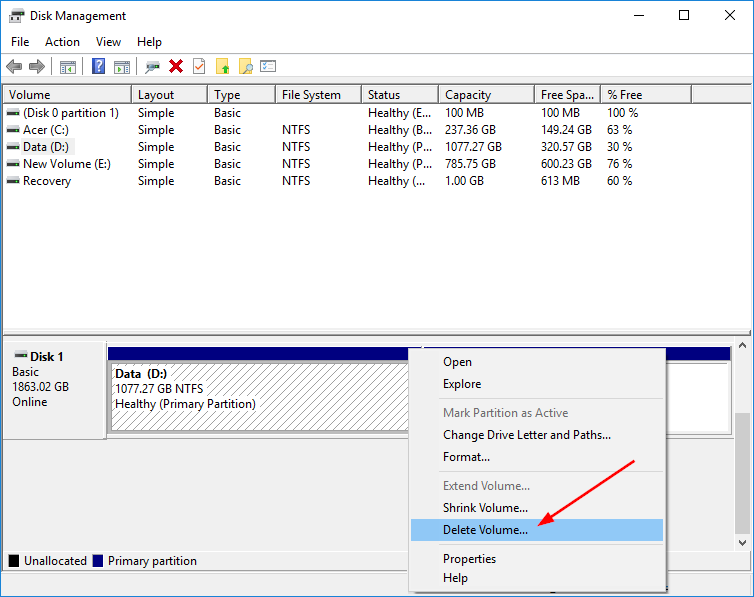
- Кликните да да потврдите брисање.
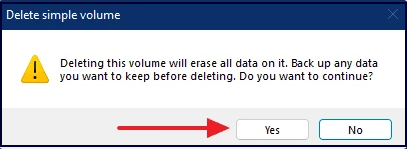
- Сада ће постојати недодељени простор и можете пратити горе наведене кораке да бисте му доделили ново име.
Надамо се да сте уз помоћ овог водича успели да поделите простор на чврстом диску на корисније партиције како бисте остали организовани.
Не заборавите да направите резервну копију свих ваших датотека пре него што смањите или избришете било који диск. Такође, погледајте наш чланак о томе шта да радите ако Виндовс 11 захтева више слободног простора да бисте избегли проблеме са перформансама.
Обавестите нас на колико партиција сте поделили простор на хард диску и за шта их користите у одељку за коментаре испод.
 Још увек имате проблема?Поправите их овим алатом:
Још увек имате проблема?Поправите их овим алатом:
- Преузмите овај алат за поправку рачунара оцењено одлично на ТрустПилот.цом (преузимање почиње на овој страници).
- Кликните Започни скенирање да бисте пронашли проблеме са Виндовс-ом који би могли да изазову проблеме са рачунаром.
- Кликните Поправи све да бисте решили проблеме са патентираним технологијама (Ексклузивни попуст за наше читаоце).
Ресторо је преузео 0 читаоци овог месеца.